①在“开始”菜单栏中找到“编辑”组,然后点击“编辑”组里的“替换”按钮。
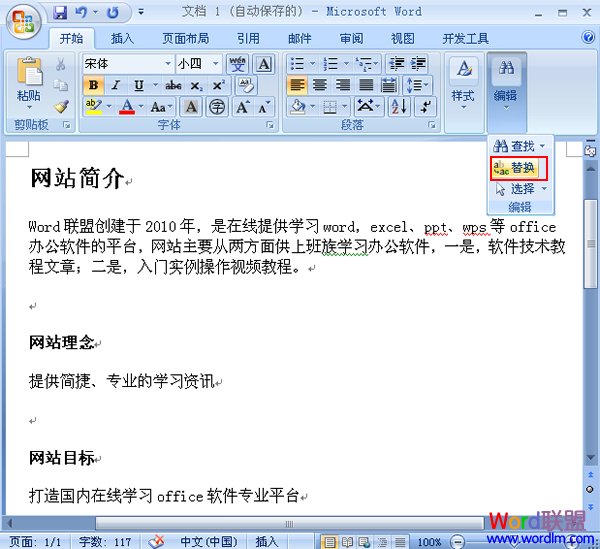
②在弹出的“编辑和查找”对话框中单击“更多”按钮。
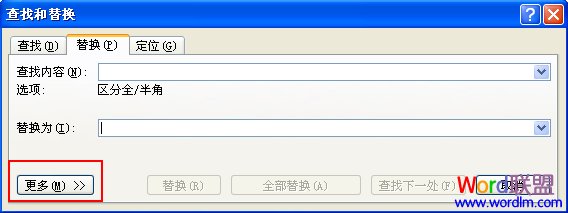
③把光标定位在“查找内容”右边的方框内,然后单击下方的“特殊格式”按钮。
如何在Word2007取消自动超链接
我们都知道Word2007带有识别电子邮件地址或网址的功能,因此当我们在文档中输入以http://或www开头的字符时,Word2007会自动将其识别为超链接,怎样来取消这自动超链接
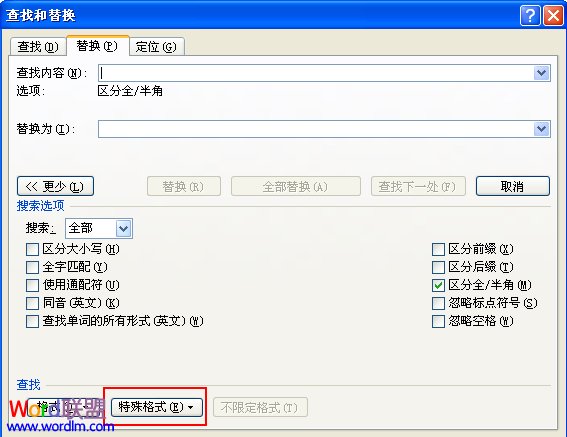
④在弹出的页面框中选择“段落标记”,重复选择两次。
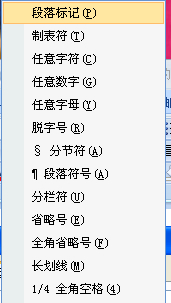
⑤再把光标定位在“替换为”右边的方框内,用上面的方法插入一个“段落标记”,这时就可以看到“查找内容”右边的文本框中显示为“^p^p”,“替换为”右边的文本框中显示为“^p”,然后点按“全部替换”按钮即完成。
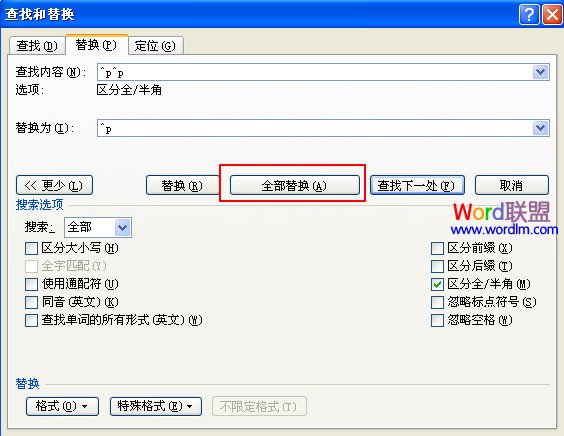
⑥替换后之前文档之间的空行已经删除,如图所示,如果文档有多行空行的,可以进行重复替换,直到删除全部空行为止。
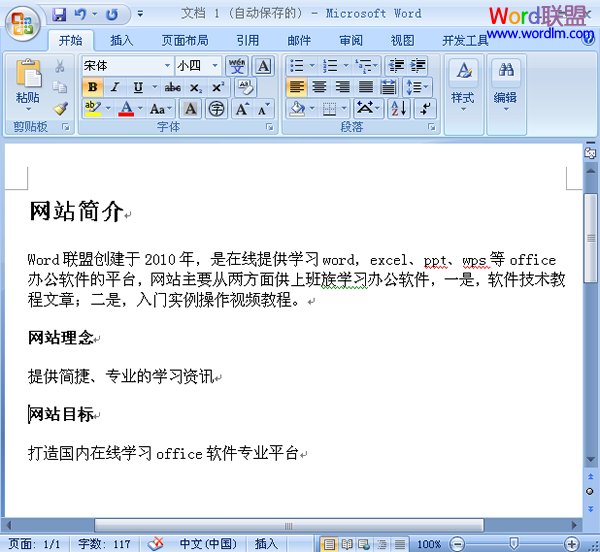
Word2007如何自动生成一个简单的目录
这几天整理了一个文档,因为要求专业,需要做文档目录,生成文档结构,现在就告诉介绍word2007自动生成目录和文档结构图的方法





